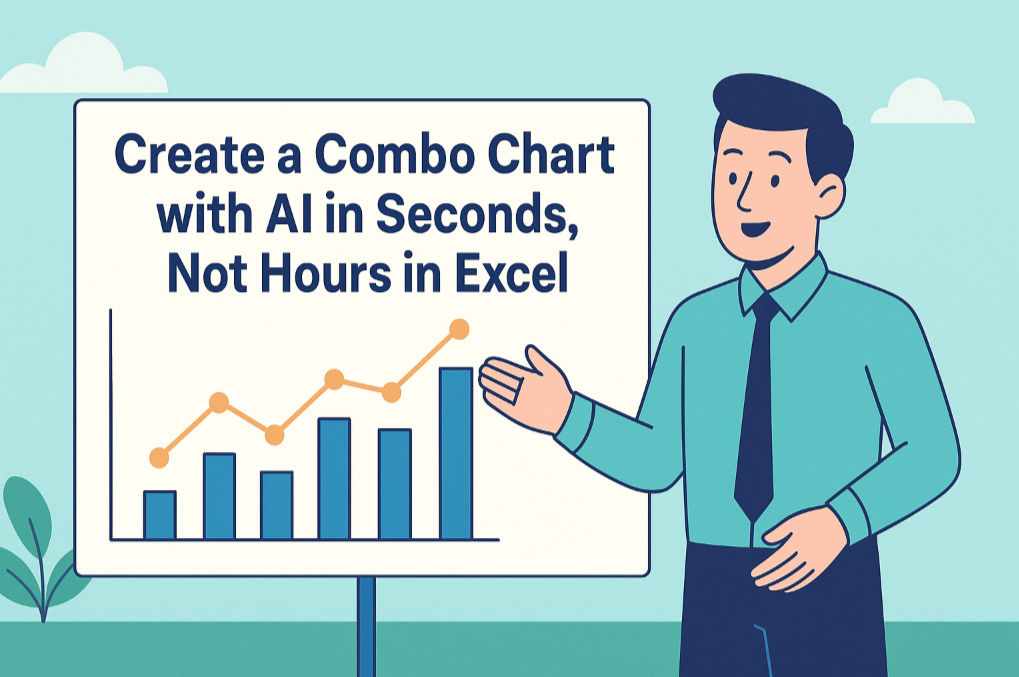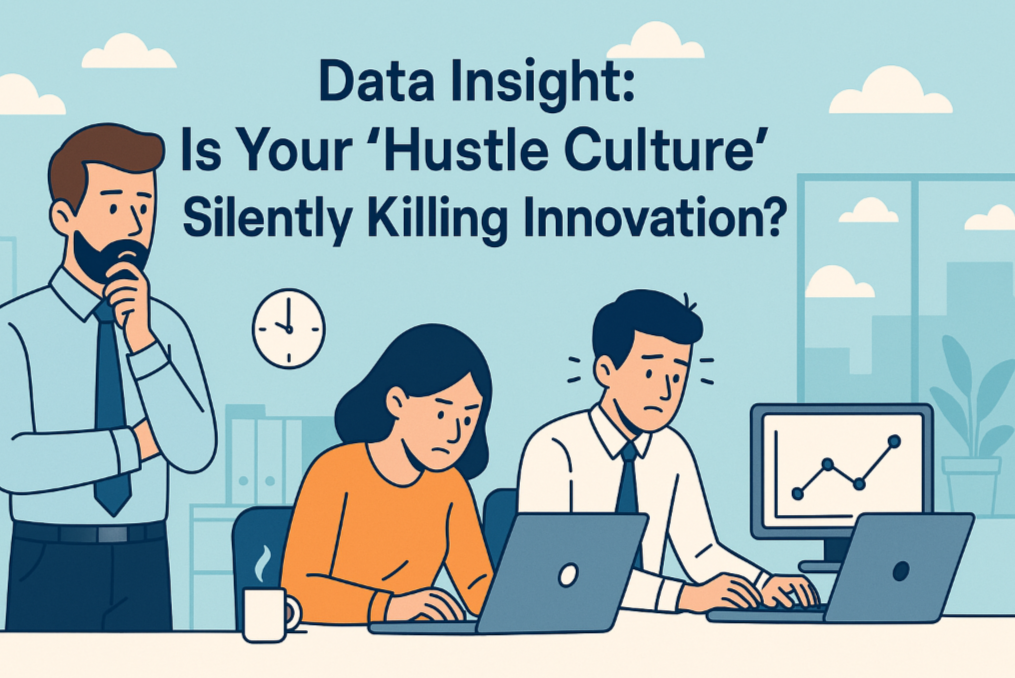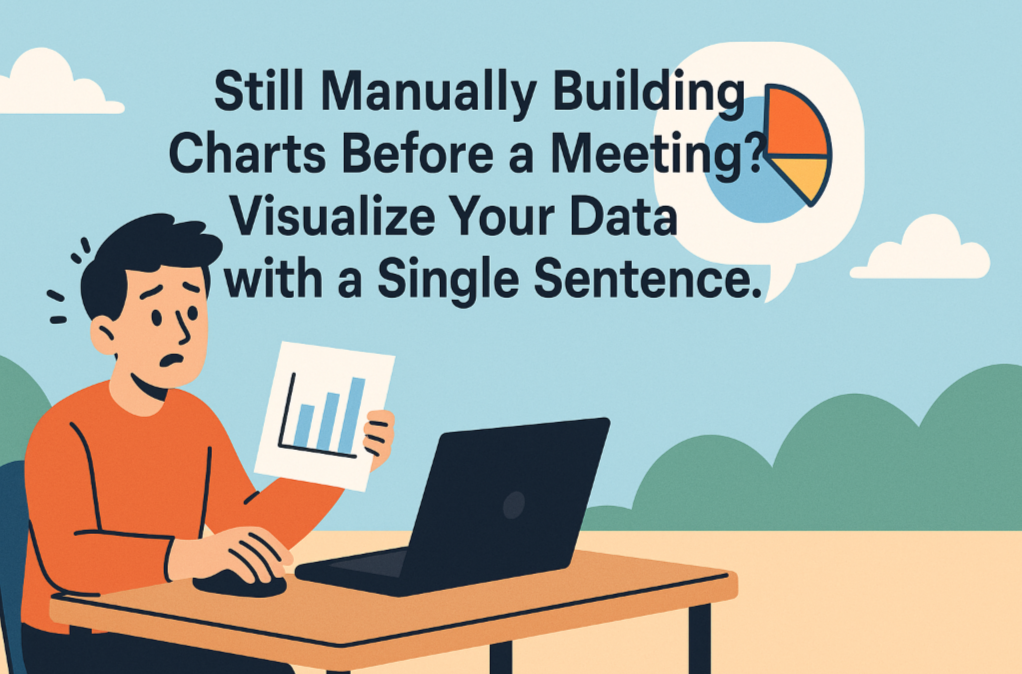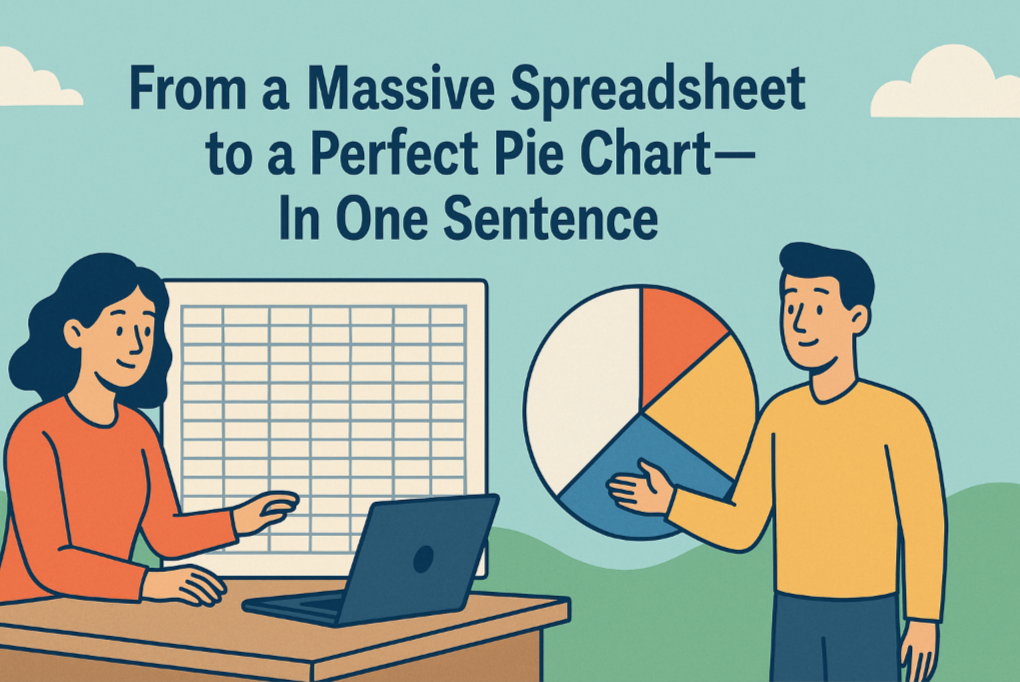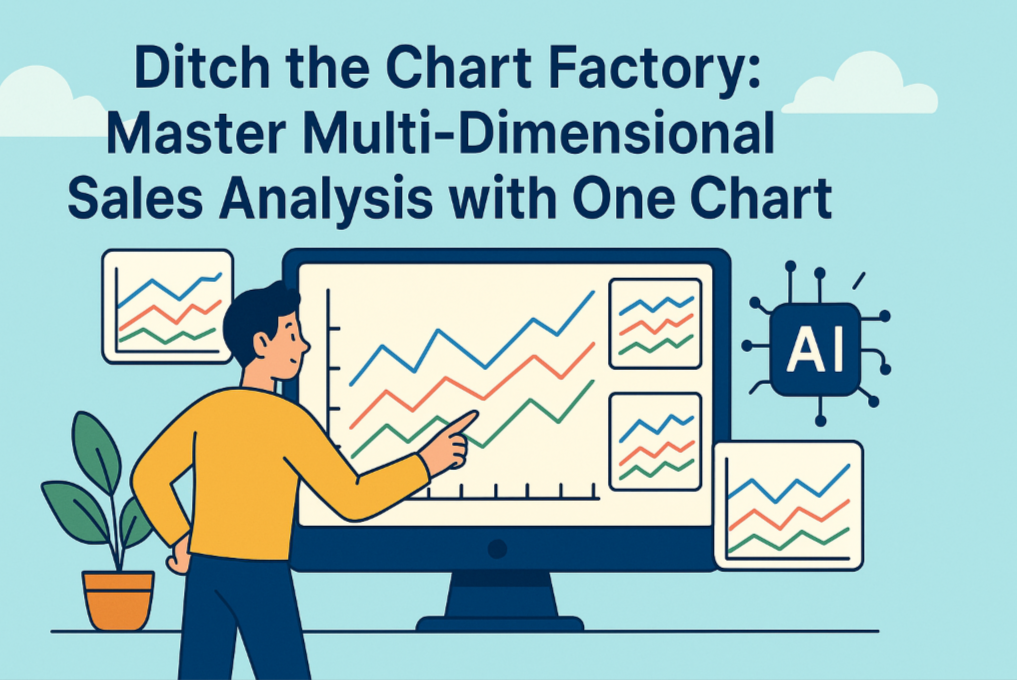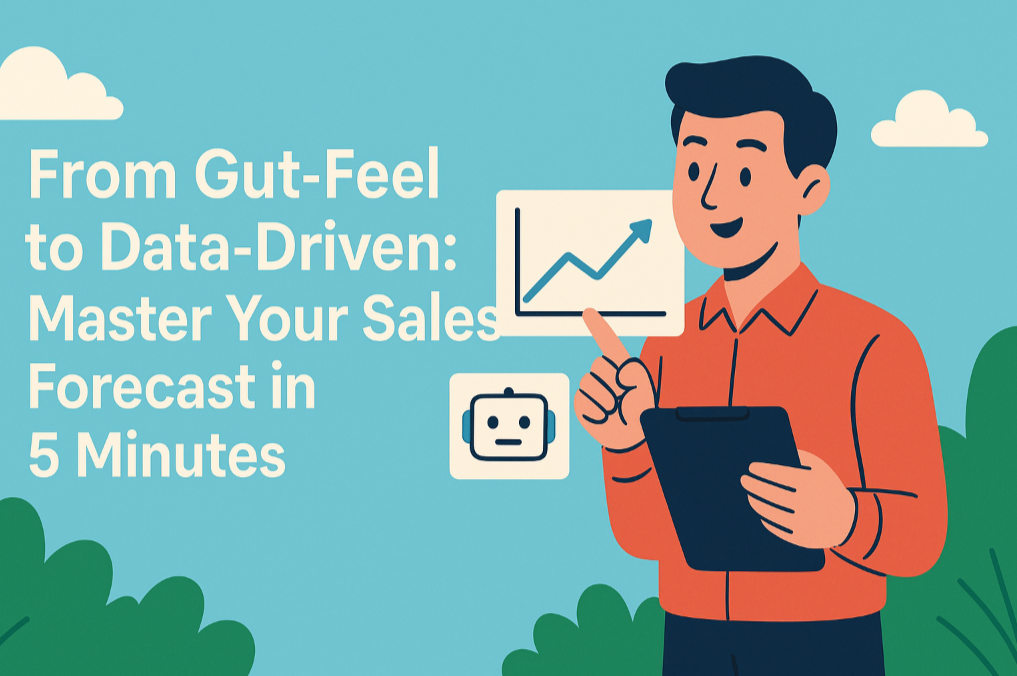核心要点(Key takeaways):
- 双轴图能在同一图表中,清晰展示两种量级或单位不同的数据(如销售额与增长率),是商业汇报中的常用图表。
- 传统Excel制图需要经过多个手动步骤,且容易在“设置次坐标轴”环节出错,耗时且易错。
- AI数据工具通过自然语言处理技术,将复杂的制图流程简化为“一句话指令”,大幅提升了报表制作的效率和准确性。
你的数据里藏着故事。但要把这个故事讲好,并不容易。尤其当你需要向老板或客户汇报,想在一张图里同时展示销售额的宏观增长和增长率的微妙波动时,挑战就来了。
如何将两种完全不同维度的数据,优雅地呈现在一张图里,让观众一眼看懂?双轴图(Dual-Axis Chart)正是为此而生。但它的制作过程,也恰恰是许多职场人的痛点。
这篇文章将带你深入了解双轴图的世界,对比两种截然不同的制作模式,并最终帮你找到最适合你的解决方案。
什么是双轴图,为什么它“不好做”?
双轴图是一种组合图表,它拥有两个Y轴(一个主坐标轴,一个次坐标轴)。这使得它可以在有限的空间内,同时呈现两组数值范围差异巨大的数据。
- 例如: 主轴(左Y轴)可以展示数值较大的“销售额(万元)”,次轴(右Y轴)则可以展示数值较小的“同比增长率(%)”。
它不好做的原因在于: 传统制图软件(如Excel)并非为这种“一心二用”的场景设计的。你需要手动告诉软件,哪一组数据对应哪个轴,以及各自用什么图表类型展示。这个过程涉及多个设置菜单,对不熟悉的用户来说,很容易迷失在各种选项里。
方法一:手动制图的常规路径
让我们以Excel为例,走一遍制作双轴图的标准流程,你会更直观地感受到其中的“繁琐”。
- 准备数据并插入图表: 选中数据区域,点击
插入->组合图。 - 指定图表类型: 为“销售额”选择
簇状柱形图,为“同比增长率”选择带数据标记的折线图。 - 设置次坐标轴: 在设置界面,找到“同比增长率”系列,手动勾选其右侧的“次坐标轴”复选框。这一步是整个操作的核心,也是最容易被遗忘的地方。
- 添加图表元素: 图表生成后,你需要手动为总标题、主轴、次轴分别添加并输入文字说明。
- 调整格式: 根据需要调整图例位置、颜色、线条样式等,以达到汇报标准。
这个过程需要操作者对Excel图表功能有清晰的认知,并且在每一步都保持专注。通常,完成一张符合要求的双轴图需要15分钟左右。
方法二:AI指令制图的工作原理
与手动操作相反,AI数据工具提供了一种全新的交互模式——对话式制图。
它的工作原理是利用自然语言处理(NLP)技术。当你输入一句日常用语时,AI会像一个专业的数据助理一样,在后台将其“翻译”成一系列机器可以执行的精准操作。
你的指令:“画一个双轴图,用‘销售额(万元)’做柱状图放在主轴,用‘同比增长率(%)’做折线图放在次轴。”
AI的执行过程:
- 识别意图: AI识别出核心需求是“双轴图”。
- 拆解任务:
- 任务1:找到“销售额(万元)”数据,设为
柱状图,关联到主Y轴。 - 任务2:找到“同比增长率(%)”数据,设为
折线图,关联到次Y轴。
- 任务1:找到“销售额(万元)”数据,设为
- 自动执行: AI在后台模拟所有手动点击和设置的步骤,并直接生成最终图表,这个过程只用等待30秒左右。
现在,我们来看看这种新方法在实际工具中的应用,以“匡优Excel”这个先进的AI图表生成工具为例:
第一步:上传数据文件 将包含销售数据的Excel表格拖拽到上传区域。
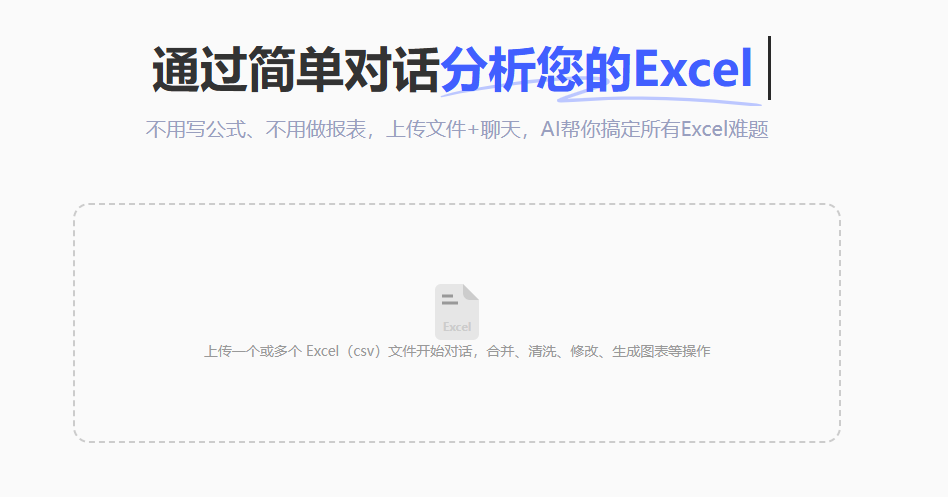
第二步:下达指令 在对话框里,输入你想要的结果。
“画一个双轴图,用‘销售额(万元)’做柱状图放在主轴,用‘同比增长率(%)’做折线图放在次轴。
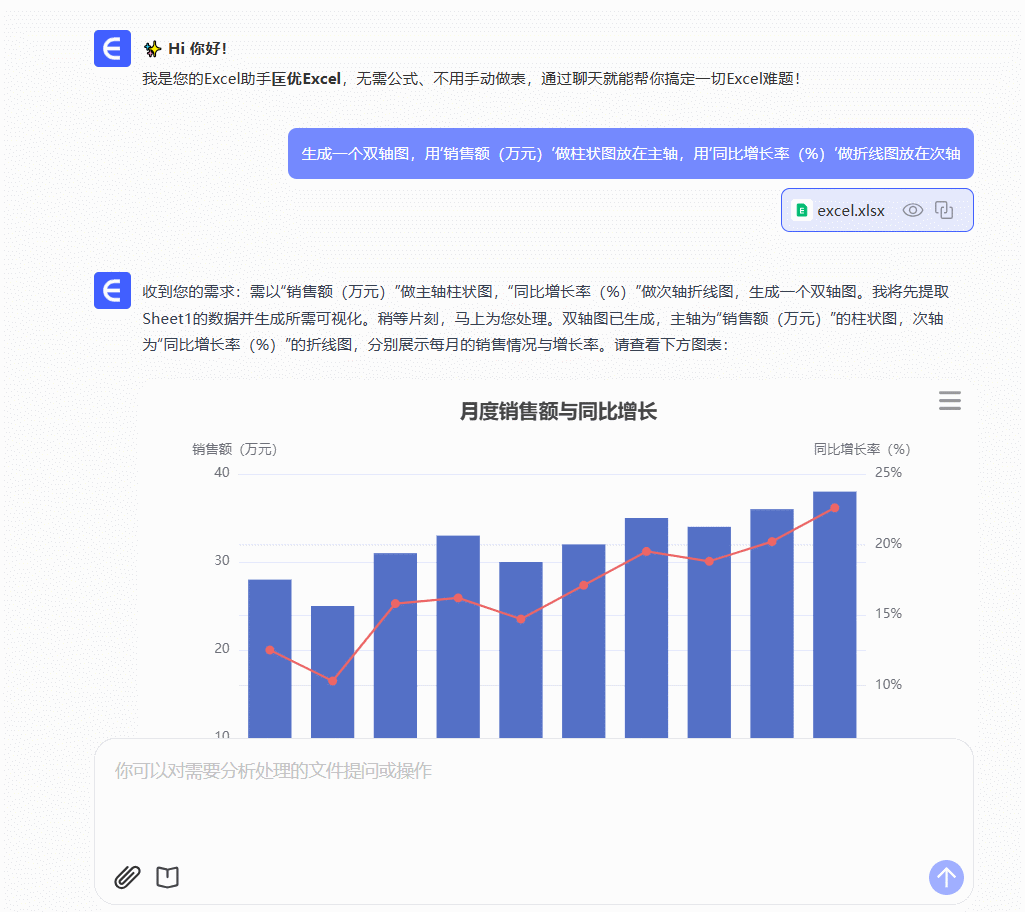
整个过程,你唯一需要做的就是表达你的想法。
图表制作工具推荐
市面上有多种图表制作工具,以下是三款有代表性的选择。
- “匡优Excel”
- 简介: 一款对话式的AI数据分析工具。它能通过自然语言,完成数据处理和图表生成,无需学习特定的操作界面。
- 适用人群: 需要处理报表,但没有时间学习复杂软件的业务人员(市场、销售、运营等)。
- 价格: 提供免费使用额度;付费套餐起价通常在每月数十元人民币。
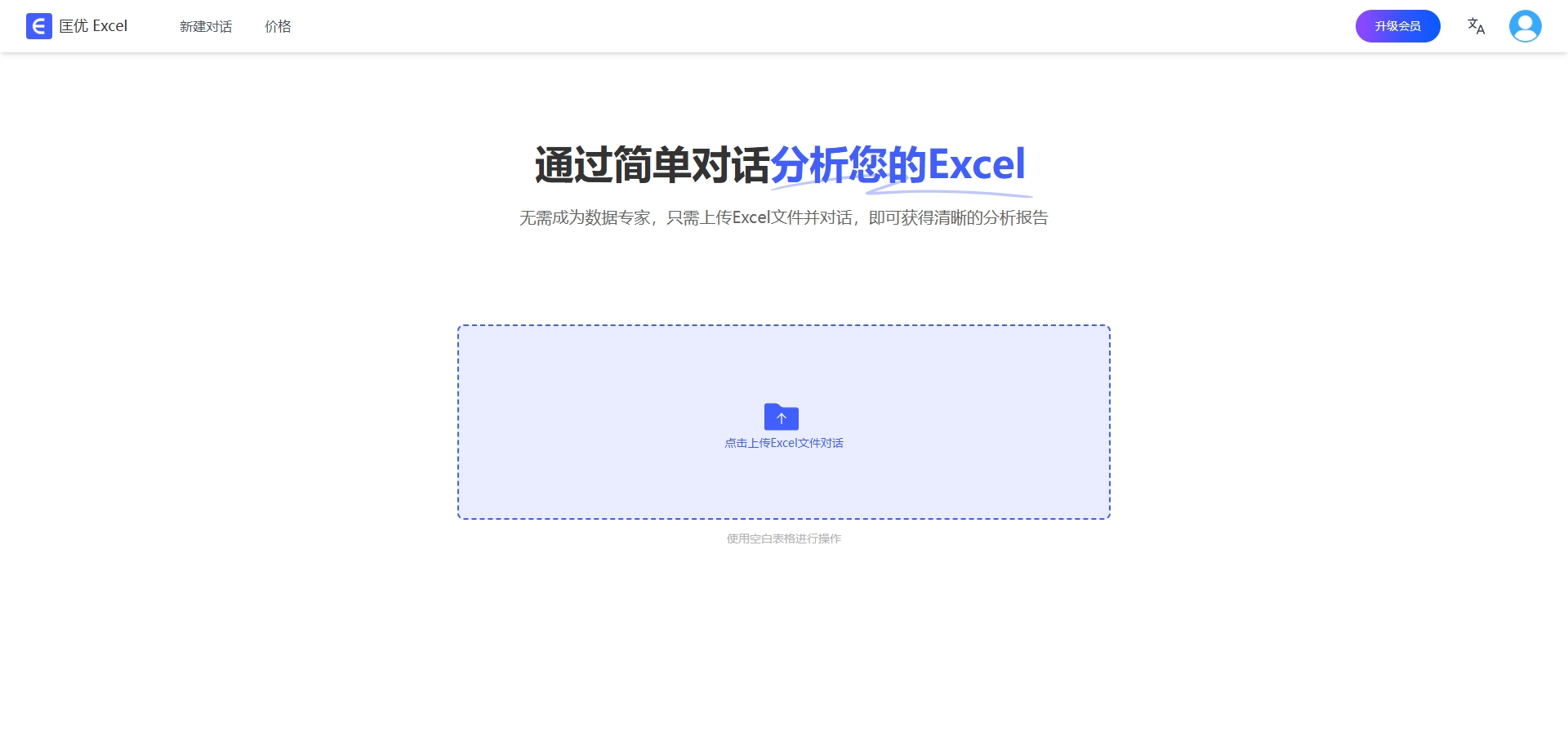
Tableau
- 简介: 一款知名的商业智能(BI)和数据可视化软件。功能全面,能制作可交互的仪表板。制作双轴图通过拖拽字段和菜单设置完成。
- 适用人群: 专业的数据分析师、BI工程师,以及需要进行数据探索的企业用户。
- 价格: 以单个创作者许可证按年订阅,115$/月
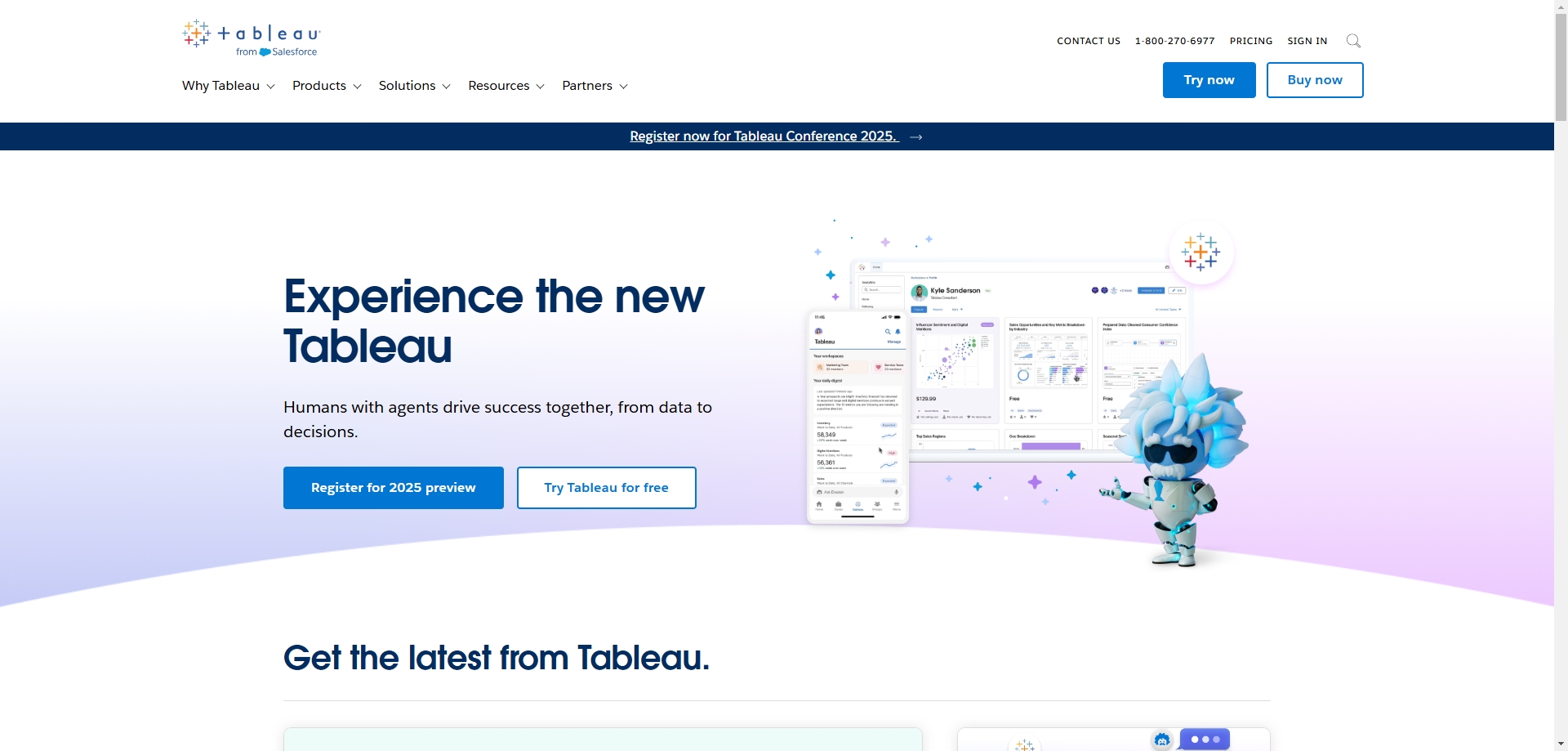
- Flourish
- 简介: 一款专注于数据叙事的在线可视化工具。它提供了丰富的动态图表模板,适用于需要公开展示数据的场景。
- 适用人群: 记者、设计师、内容创作者以及对图表视觉效果有特定要求的用户。
- 价格: 免费版生成图表带水印;付费版起价约为$19/月。
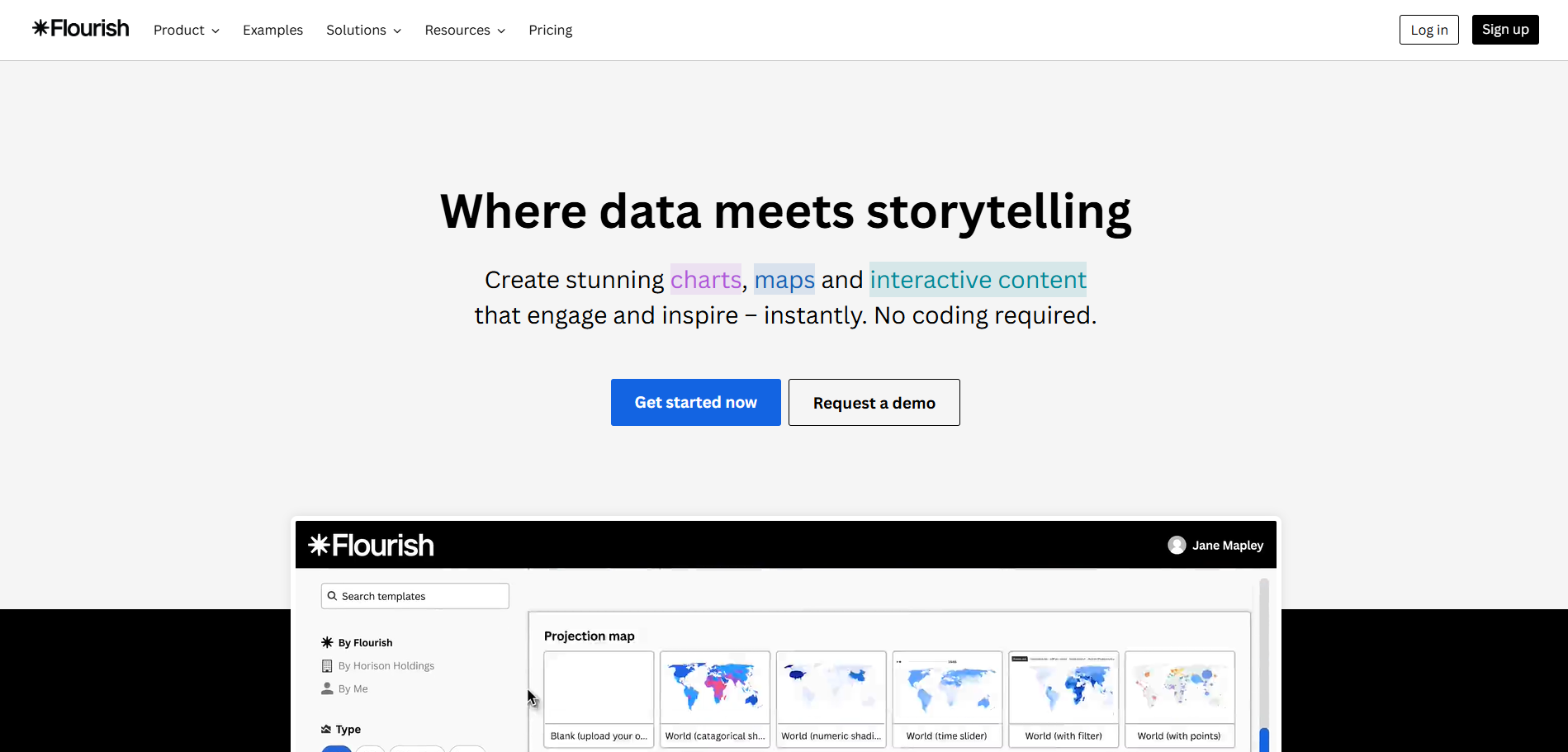
FAQs: 关于AI制作双轴图的常见问题
1. Q: 如果我的数据格式不统一,比如增长率是文本格式的“15.2%”,AI能识别吗?
A: 可以。在画图之前,你可以先用指令处理数据。例如,你可以先说:“把‘同比增长率(%)’这一列的百分号去掉,转换成数字格式。” AI会先执行数据清洗,再进行图表制作。
2. Q: AI生成的双轴图,我可以自己修改颜色或者样式吗?
A: 可以。AI生成图表后,你可以继续通过对话指令进行修改,例如:“把柱状图的颜色换成蓝色”,或者 “让折线图的线条更粗一点”。你也可以下载图表图片或源数据,在其他软件中进行修改。
3. Q: 除了双轴图,它还能做哪些Excel里不常见的图表?
A: 可以。你可以用同样的方式,让它生成瀑布图(用于分析构成)、桑基图(用于分析流量)、热力图(用于分析分布)等图表。
让工具服务于你,而不是让你服务于工具
图表制作的关键在于呈现数据洞察,而不应过多消耗在操作流程上。AI时代,你可以将精力更多地放在思考“我想通过图表说明什么”,而不是“我该如何操作软件”。
立即免费试用“匡优Excel”,体验用指令代替多步操作的过程,让你的下一次数据汇报,变得更加高效。